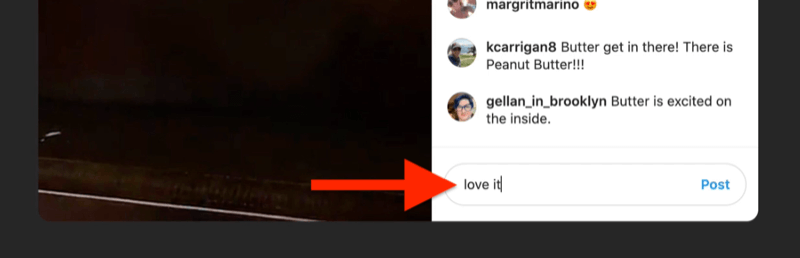Kuidas vältida kõvaketta tõrkeid, kontrollides ja parandades ketta vigu Windows 10-s
Windows 10 Varundamine / / March 17, 2020
Viimati uuendatud

Kõvaketaste keskmine eluiga on neli aastat. Hoidke kõvaketaste tervise kohta vahekaarte enne, kui see ebaõnnestub ja võtab kõik andmed endaga kaasa.
Kõvakettadraivide eluiga on piiratud. Sõltuvalt teie kasutusest saate kõvakettalt umbes neli aastat, enne kui see hakkab kuluma. Kõvaketta tõrke märgid hõlmavad ebaõiget või aeglast jõudlust, kaotatud andmeid, ebaõnnestunud lugemis- / kirjutamistoiminguid, klõpsamist ja müra tekitavaid helisid ning juhuslikke jookseb kokku. Mida varem kõvaketas diagnoositakse ja parandatakse või asendatakse, seda parem; vastasel juhul võite leida talitlushäiretega kõvaketta ja mitte mingil viisil oma andmeid sellest lahti saada.
Süsteemidraivid võivad ka mittemehaanilistel põhjustel viga saada. Mõlemal juhul sisaldab Windows tööriistu, mis skannivad teie ketast vigade suhtes ja proovivad neid parandada. Sõltuvalt teie arvutist ja kõvakettalt võite ehk isegi kasutada tootja diagnoosimisriista või oma BIOS-i sisseehitatud tööriista. Näitame teile selles õpetuses, kuidas kasutada kõiki kolme.
Viga kõvaketaste kontrollimisel Windows 10-s
Kui saate Windowsi töölauale buutida, saate kõvaketta skannimise alustada File Explorerist. Klõpsake nuppu Start> File Explorer> See arvuti.
Seejärel paremklõpsake süsteemiajamil, kuhu Windows 10 on installitud, ja siis klõpsake nuppu Omadused. Valige Tööriistad seejärel klõpsake nuppu Kontrollima.
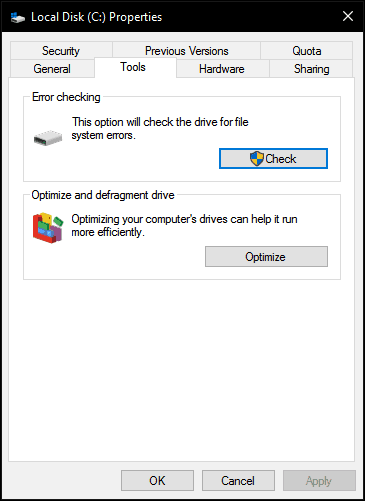
Windows 10 pakub ainult ühte võimalust, mis võimaldab teil draivi kasutada, kuni see vigu otsib. Kui leitakse vigu, pakub Windows 10 võimalust need parandada.
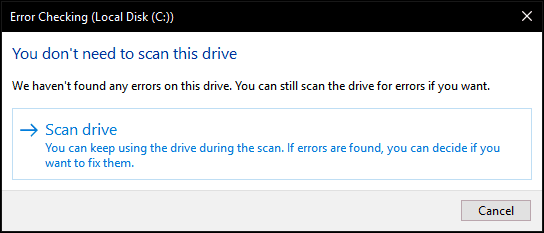
Skannimine võib võtta aega, sõltuvalt draivi suurusest ja leitud vigade tõsidusest.
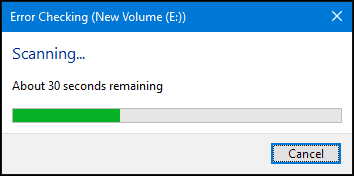
Kui see on valmis, teeb Windows kindlaks, kas vigu leitakse või mitte. Üksikasjaliku aruande saate sündmuste vaaturis vaadata, klõpsates Näita detaile.
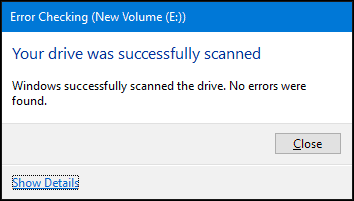
Käivitab Chkdski käsurealt
Kui soovite ketta skaneerida vanamoodsalt, saate selle käivitada Chkdsk käsk käsurealt. Vajutage <Windowsi klahv> + ja klõpsake nuppu Käsuviip (administraator). Tüüp: chkdsk / r / f siis vajutage käsureale ja vajutage nuppu <Sisestage>. See palub teil kõvaketta skaneerimise ajastada, kui Windows 10 käivitub. Tüüp Y siis löö .
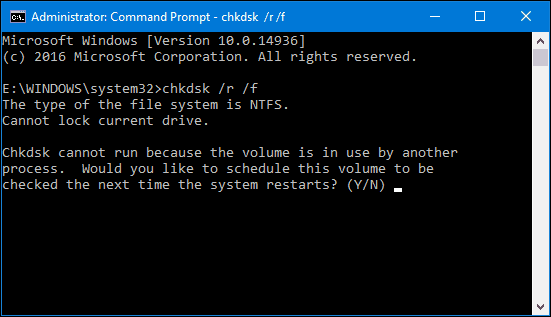
Chkdski käitamine taaskäivitamata kõvakettale
Kui te ei pääse Windows 10 töölauale juurde, võite proovida käivitada Windows 10 taastekeskkonda, käivitada käsuviiba ja seejärel ajastada chkdsk seal.
Lülitage arvuti buutimise ajal kolm korda sisse ja välja. Kui näete Windowsi logot, lülitage kindlasti arvuti välja. Pärast kolmandat korda buutib Windows 10 diagnostikarežiimi. Klõpsake nuppu Täpsemad valikud kui ilmub taastamisekraan. Klõpsake nuppu Veaotsing> Täpsemad suvandid siis klõpsake nuppu Käsurida. Jätkake sisenemiseks chkdsk käsud: chkdsk / r / f siis löö .
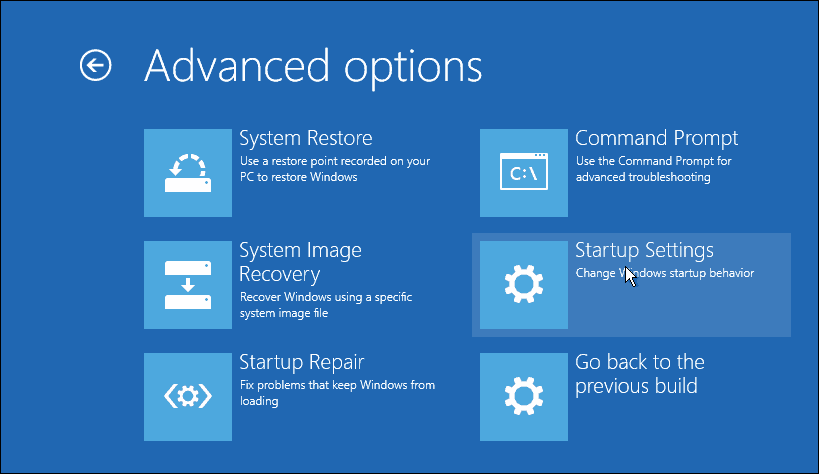
Mis siis, kui te ei saa Windows 10-sse üldse alglaadida? Mõned tootjad sisaldavad arvuti BIOS-i sisseehitatud draivide kontrollimise tööriistu. Oma HP töölaual suutsin käivitada kõvaketta enesekontrolli utiliidi nimega Drive Protection System (DPS) Self Test.
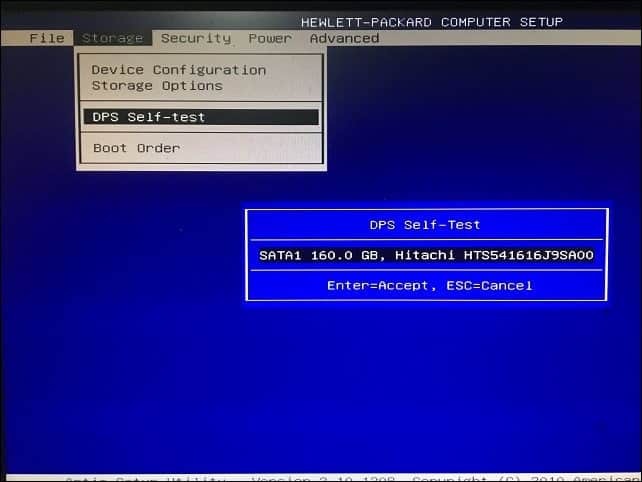
Kui teie arvutis pole draivide testimise utiliiti, saate kasutada muude tootjate lahendusi. Kui saate Windows 10 töölauale buutida, vajutage nuppu
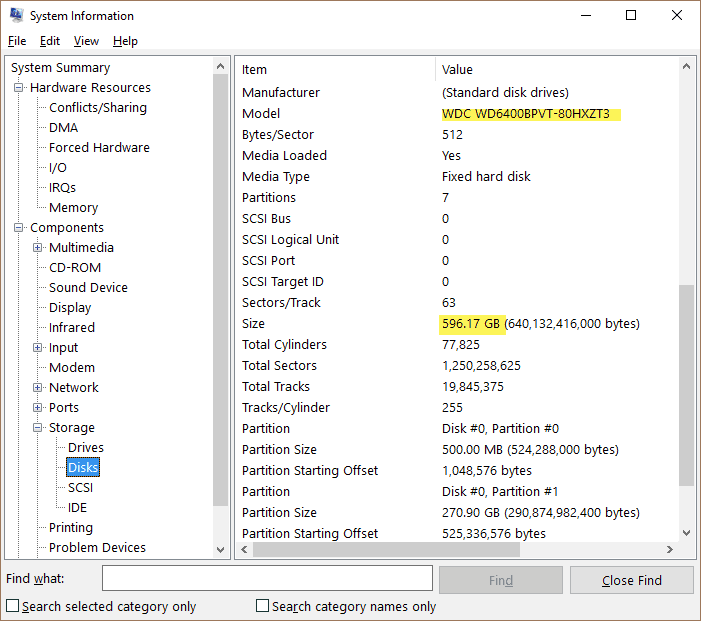
Võtke mudeli teave teadmiseks, kopeerige see oma lemmikotsingumootorisse ja laadige seejärel tootja veebisaidilt alla kõik saadaval olevad draivide testimise utiliidid. Tutvuge Austini varasema artikliga Kuidas kontrollida, kas teie arvuti kõvaketas on halb mõnda neist tööriistadest Windows 7 ja Windows 8 jaoks. Kui ükski neist pole saadaval, peate tegema hakkama Windows 10-ga kaasasolevate või teie arvuti püsivarasse või BIOS-i sisseehitatud lahendustega.
Kui teie kõvaketas on parandamata, lugege meie eelmist artiklit andmete taastamine mittekäivitavalt kõvakettalt.